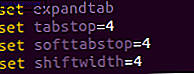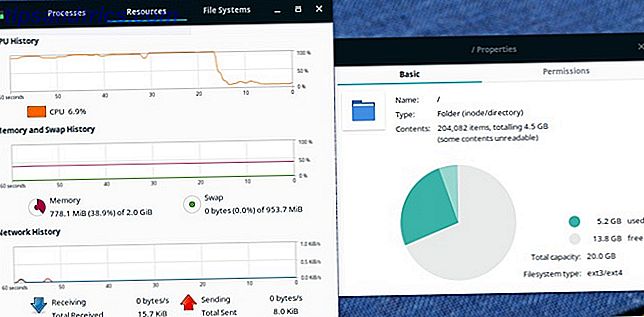Fra personlig erfaring, når jeg har et problem med noen komponent i datamaskinen min, er det oftere harddisken enn noe annet. Min CPU har aldri sviktet meg, heller ikke min RAM, og hovedkortet mitt bare en gang - delvis. Men hvis jeg fortsatt hadde alle harddiskene som har forårsaket meg en slags sorg eller mislyktes helt, vil det oppsummere en god størrelse haug.
Fra personlig erfaring, når jeg har et problem med noen komponent i datamaskinen min, er det oftere harddisken enn noe annet. Min CPU har aldri sviktet meg, heller ikke min RAM, og hovedkortet mitt bare en gang - delvis. Men hvis jeg fortsatt hadde alle harddiskene som har forårsaket meg en slags sorg eller mislyktes helt, vil det oppsummere en god størrelse haug.
Du kan imidlertid forlenge levetiden på harddiskene dine gjennom nøye overvåking og vedlikehold. Hvis du er en Linux-bruker, finnes det en rekke verktøy som du kan bruke til å oppnå dette. Det bør være et verktøy for alle typer brukere, inkludert grafiske verktøy samt kommandolinjekommandoer.
Gnome Disk Utility

Gnome Disk Utility er min anbefalte valg når det gjelder grafiske verktøy, og det bør være mer enn nok for de fleste brukere. Samlet sett kan du gjøre mye med dette programmet, men det har også en rekke funksjoner knyttet til diskfeil og feil.
Først og fremst lar Gnome Disk Utility deg se på SMART-dataene på harddisken din (et spesielt område på harddisken din som holder styr på hva som fungerer og fungerer ikke på harddisken) og lar deg vite om det er noe du har bør være oppmerksom på om du ikke har merket noen operasjonelle problemer ennå. Du kan også starte selvtest på harddisken din, slik at du kan være sikker på at SMART-dataene som vises, er aktuelle og nøyaktige.
Gnome Disk Utility bør allerede være installert som standard på de fleste distribusjoner.
GParted

Hvis du er kjent med GParted GParted - Den ultimate partisjoneringsprogramvaren GParted - Den ultimate i partisjoneringsprogramvare Les mer, du kan også bruke den til å kjøre sjekker på filsystemene dine for å sikre at de heller ikke har noen problemer. Disse kontrollene kan også bidra til å løse problemer som skyldes problemer med fysisk harddisk, først og fremst ved å markere de berørte blokkene som ubrukelige. På denne måten, hvis det eneste problemet med harddisken er et par dårlige sektorer, kan du la filsystemet vite om problemet, slik at det ikke vil bli fristet til å bruke de dårlige sektorene.
Deretter kan du fortsette å bruke harddisken din som om det ikke var noe galt med det - om enn med litt mindre total lagring, siden du ikke vil kunne bruke disse sektoren lenger. Du kan også bruke GParted til ikke bare å sjekke Linux-partisjonene dine, men også et bestemt antall andre filsystemer, inkludert NTFS. For å se hvilke typer filsystemer GParted kan sjekke, klikk her.
GParted må vanligvis installeres fra de respektive depotene, men den skal finnes under navnet gparted .
smartctl

Et populært kommandolinjeverktøy for å slå opp SMART-informasjon på en stasjon er smartctl . Selv om det ikke er nesten like brukervennlig rett og slett fordi det er et kommandolinjeværktøy, er det fortsatt veldig nyttig for folk som føler seg komfortable i terminalen og vet hvordan de skal brukes, eller ser opp kommandoer som går sammen med verktøyet.
For å sjekke om en harddisk støtter SMART, kan du kjøre smartctl -i /dev/sd x hvor du erstatter x med brevet på stasjonen. Hvis du bare har en stasjon, er det mest sannsynlig å være a, ellers må du se det opp via din foretrukne metode. Du kan da sjekke om en harddisk mislykkes ved å bruke smartctl -d ata -H /dev/sd x, og erstatt deretter x for stasjonens brev.
Det er mye mer du kan gjøre med smartctl, men det er noen kommandoer du kan bruke for å komme i gang.
gsmartcontrol

Heldigvis er det et grafisk verktøy som bruker smartctl-verktøyet kalt gsmartcontrol . Med dette verktøyet kan du fremdeles se mange teknologiske data om harddisken din, men i en mer organisert og relativt visuelt tiltalende form når du sammenligner med kommandolinjeværktøjet. Det er et stort antall ting du kan konfigurere, og verdt å sjekke ut.
Konklusjon
Bevæpnet med disse verktøyene, bør du enkelt kunne overvåke statusen til harddisken din og vite hva som skjer med den. Når du er informert, kan du klargjøre på riktig måte for å enten forlenge levetiden til stasjonen eller få en erstatning klar når den trengs. Dette er verktøyene jeg absolutt anbefaler å sjekke ut først, selv om det alltid finnes andre som du kan bruke.
Ikke glem å sørge for at dataene dine er trygge dersom harddisken din feiler! Ta en titt på vår MakeUseOf-veiledning for datagjenoppretting.
Er feil på harddisken et problem for deg? Hvor ofte forekommer de, og hva gjør du for å oppdage eller forhindre dem? Er det andre verktøy verdt å merke seg? Gi oss beskjed i kommentarene!
Billedkreditt: Sim75 (Simon Lane Photography)